Nạp mực máy in Brother HL L2321D tận nơi uy tín
Trước khi nạp mực máy in Brother HL L2321 chúng tóm tắt sơ lượt về dòng máy in Brother này nhé.
- Máy in Brother HL L2321D là dòng máy in laser trắng đen với thiết kế nhỏ gọn thân thiện với văn phòng, công ty của bạn với dung lượng khay giấy lên tới 250 tờ dễ dàng kết nối với máy tinh của bạn thông qua cổng giao diện usb 2.0 tốc độ cao và in tài liệu đen trắng sắc nét lên đến 30 trang / phút. Tự động in hai mặt giấy bạn tiết kiệm giấy.
- Khổ giấy máy in brother hl-l2321d hỗ trợ A4, Letter, A5, B5, A6, định lượng giấy từ 60 đến 105g/m2. Dng lượng khay giấy chứa tối đa 250 tờ (định lượng 80 g/m2. Loại giấy hỗ trợ giấy thường, giấy mỏng, giấy dày, giấy tái chế, nhãn, phong bì.
Máy in Brother HL L2321D sử dụng hộp mực TN – 2385 dễ dàng nạp mực, linh kiện thay thế thông dụng, có thể nạp mực từ 3-4 lần mà không cần thay thế linh kiện, giá nạp mực cho dòng máy in Brother HL L2321d là 150,000đ/ lần. Nếu bạn có nhu cầu nạp mực máy in Brother HL-L2321D thì hãy liện hệ Nam Anh qua hotline (028) 6681 2885.

Hướng dẫn cách nạp mực máy in Brother HL L2321D
Mở nắp máy in ra dùng tay lấy hộp mực ra khỏi máy in

Bước 1. Chuẩn bi kiềm, tua vít, phiểu đổ mực, chai mực dành cho Brother HL-L2321D
.
Bước 2. Tháo các ốc vít trên hai bên hông hộp mực

Bước 3. Lấy các nhông ra, tháo trục từ ra
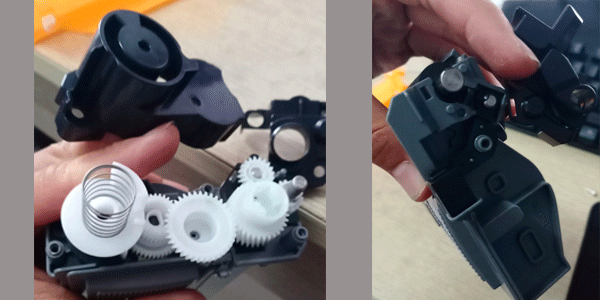
hành lắp lại cho đúng
Bước 4. Tiến hành nạp mực .
Bước 5. Reset lại hộp mực
Các bạn có thể xem video hướng dẫn cách nạp mực máy in Brother HL-L2321D bên dưới:
Như vậy bạn đã hoàn thành xong quá trình nạp mực cho máy in Brother HL L2321D .
Máy in Brother HL L2321D sử dụng hộp mực TN-2385. Giá hộp TN-2385 500,000vnđ cam kết in mực chất lượng không ảnh hưởng đến tuổi thọ máy in.
Tham khảo thêm: Hộp mực máy in Brother HL-L2321D tại đây
Hướng dẫn cách lắp hộp mực mới vào máy in Brother HL-L2321D / L2361DN / 2366DW.
Thông số kỹ thuật hộp mực máy in Brother HL-L2321D

Máy in Brother HL L2321D sử dụng cụm drum DR- 2385

Các lỗi máy in Brother HL L2321D thường gặp, nguyên nhân và cách tự khắc phục lỗi
1. Lỗi “2-sided Disabled”
- Nguyên nhân: Nắp phía sau lung của máy in không được đóng hoàn toàn.
- Cách khắc phục:Đóng nắp lưng của máy đến khi nắp khóa vào vị trí đã đóng.
2.Cartridge Error (Lỗi hộp mực)
- Nguyên nhân: Hộp mực không được lắp đúng
- Cách khắc phục: Tháo cụm hộp mực và bộ trống mực. Lấy hộp mực ra, rồi lắp lại vào bộ trống mực. Lắp lại cụm hộp mực và bộ trống mực vào máy. Nếu vấn đề vẫn tiếp diễn, hãy liên hệ dịch Nam Anh qua hotline nhé.
3.Cover is Open (Nắp đang Mở)
Nguyên nhân:
- Nắp phía trước không được đóng hoàn toàn.
- Nắp bộ sấy mực không được đóng hoàn toàn hoặc giấy bị kẹt ở phía sau máy khi bạn bật nguồn.
Cách khắc phục:
- Mở, rồi đóng chặt nắp phía trước của máy.
- Đóng nắp bộ sấy mực bên trong nắp lưng của máy.
- Đảm bảo giấy không bị kẹt bên trong nắp lưng của máy, rồi đóng nắp bộ sấy mực và bấm Go (Đến).
4. Lỗi Drum ! (Trống ! Dây corona trên bộ trống mực phải được vệ sinh)
Nguyên nhân: Bộ trống mực hoặc cụm hộp mực và bộ trống mực không được lắp đúng.
Cách khắc phục:
- Vệ sinh dây corona trong bộ trống mực.
- Tháo bộ trống mực, tháo hộp mực khỏi bộ trống mực, rồi lắp lại hộp mực vào bộ trống mực. Lắp lại bộ trống mực vào máy.
5. Drum End Soon (Trống sắp hỏng)
Nguyên nhân: Bộ trống mực gần hết tuổi thọ.
Cách khắc phục: Đặt mua bộ trống mực mới trước khi bạn nhận được thông báo Replace Drum DR 2321D
6. Jam 2-sided (Kẹt 2 mặt)
Nguyên nhân: Giấy bị kẹt bên dưới khay giấy hoặc bộ sấy mực
Cách khắc phục: Lấy giấy bị kẹt ra khỏi khay giấy hoặc bộ sấy mực
7. Jam Inside (Kẹt giấy trong máy)
Nguyên nhân: Giấy bị kẹt bên trong máy.
Cách khắc phục: Mở nắp phía trước, tháo trống mực và mực in, rồi lấy giấy bị kẹt ra
8. Jam Rear (Kẹt phía sau máy)
Nguyên nhân: Giấy bị kẹt trong bộ phận phía sau của máy.
Cách khắc phục: Mở nắp lưng và lấy giấy bị kẹt ra. Đóng nắp lưng.
9. Jam Tray (Kẹt giấy trong khay)
Nguyên nhân: Giấy bị kẹt trong khay giấy.
Cách khắc phục: Kéo khay giấy ra hẳn, mở nắp phía trước và nắp bộ sấy mực để lấy giấy bị kẹt ra.
10.No Paper (Không có giấy)
Nguyên nhân: Máy hết giấy hoặc giấy không được nạp vào khay giấy đúng cách.
Cách khắc phục:
- Nạp đầy giấy lại vào khay giấy. Đảm bảo thanh dẫn giấy được đặt về đúng khổ giấy.
- Lấy giấy ra và nạp lại giấy. Đảm bảo thanh dẫn giấy được đặt về đúng khổ giấy.
- Đảm bảo không nạp quá nhiều giấy vào khay giấy.
11.No Toner (Không có hộp mực
Nguyên nhân: Hộp mực hoặc cụm hộp mực và bộ trống mực không được lắp đúng.
Cách khắc phục: Tháo cụm hộp mực và bộ trống mực. Tháo hộp mực khỏi bộ trống mực, rồi lắp lại hộp mực vào bộ trống mực. Lắp lại cụm hộp mực và bộ trống mực vào máy. Nếu vấn đề vẫn tiếp diễn, hãy thay hộp mực mới vào.
12.Replace Drum (Thay trống)
Nguyên nhân:
- Drum hết tuổi thọ
- Bộ đếm của bộ trống mực đã hết.
Cách khắc phục:
- Thay bộ trống mực mới vào
- Đặt lại Trống
13.Replace Toner (Thay hộp mực)
Nguyên nhân: Hộp mực hết tuổi thọ. Máy dừng tất cả các thao tác in.
Cách khắc phục:
- Nạp mực vào để tiếp tục in
- Thay hộp mực mới vào.
14.Toner Low (Hộp mực gần hết tuổi thọ)
Nguyên nhân: mực trong hộp mực sắp hết
Cách khắc phục: Gọi Nam Anh bơm mực nhé. hihi
Mọi chi tiết xin liên hệ
Công Ty TNHH TM DV Công Nghệ Kỹ Thuật NAM ANH
Điện Thoại bàn : (028) 6681 2885
Hotline: 0978 193 602
Khiếu nại dịch vụ: 0901 247 603
Thời gian làm việc: Thứ 2 - Thứ 7 (8:00 Sáng - 17h30:00 Chiều)
Webtise:mucinnamanh.com
Zalo: (+84) 978.193.602.































